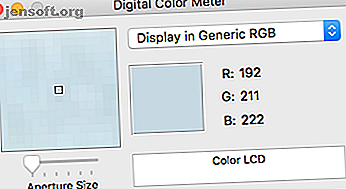
Las 5 mejores aplicaciones de selector de color para Mac
Anuncio
¿Qué tan genial sería si nuestros ojos pudieran actuar como nuestros propios recolectores de color? Como eso (probablemente) nunca sucederá, tenemos que confiar en los selectores de color digitales para obtener lecturas de color precisas.
Si bien el medidor de color digital macOS incorporado es una herramienta útil para diseñadores gráficos y desarrolladores web, también tiene varios selectores de color de terceros para elegir. Consulte esta lista de los principales selectores de color para macOS para ayudarlo a decidir cuál usar.
1. Medidor digital de color
Empecemos con lo básico. Puede acceder fácilmente al Medidor de color digital incorporado a través de su carpeta Utilidades o buscando con Spotlight (presione Cmd + Espacio ). Encontrará que ofrece una solución simple para su problema de selección de color.
Cuando abra la aplicación, aparecerá una pequeña ventana que presenta una imagen del área sobre la que está pasando el mouse, junto con el código de color RGB correspondiente. Arrastre el control deslizante Tamaño de apertura para cambiar el tamaño de un área que selecciona.

Junto a esto hay un menú desplegable. Le ofrece varias opciones de visualización de valores como P3, sRGB, Adobe RGB y L * a * b * .
El medidor de color digital no solo muestra valores RGB. Al hacer clic en la opción Ver en la parte superior de la pantalla y pasar el mouse sobre los Valores de visualización, se le da la opción de cambiar entre hexadecimales y porcentajes.

Puede dominar rápidamente esta herramienta con solo aprender un par de atajos. Si está frustrado porque la aplicación no dejará de seguir su mouse cuando desee bloquear un solo color, todo lo que necesita hacer es presionar Cmd + X. Esto te permitirá concentrarte en un color específico.
Para guardar la muestra, asegúrese de colocar el mouse sobre el color que desea capturar y presione Opción + Cmd + C. Luego puede pegar la muestra en TextEdit y guardarla en su computadora.
Alternativamente, puede guardar los valores del color presionando Shift + Cmd + C. Puede pegar estos valores en TextEdit y guardarlos también.
2. ColorSlurp
ColorSlurp se ha considerado a sí mismo como "el mejor selector de color del universo", pero eso depende de usted decidir.
Puede descargar ColorSlurp de forma gratuita desde la App Store. Al abrirlo al instante, notará que tiene una interfaz más fácil de usar que el Medidor de color digital.
Al hacer clic en el icono del cuentagotas en la esquina superior derecha de la ventana, aparece su lupa, que puede mover con las teclas de flecha o el mouse. Si mantiene presionada la tecla Mayús, disminuirá la velocidad de la lupa, lo que facilitará la obtención de una lectura precisa del color.
Lo que hace que ColorSlurp sea más avanzado que Digital Color Meter es su capacidad para crear colecciones de colores. ¿Ves varios colores que te gustan? Organícelos en una colección y desarrolle un esquema de color Cómo elegir un esquema de color como un profesional Cómo elegir un esquema de color como un profesional Los colores son complicados. Puede parecer bastante fácil elegir un puñado de colores que se vean bien juntos, pero como cualquier diseñador que haya pasado horas retocando los tonos te dirá: es complicado. Lee mas .
Colorslurp le permite copiar un color al formato que elija. Por el contrario, tomar un color de su portapapeles y pegarlo en ColorSlurp también le permite cambiar de formato.
Para obtener aún más funciones, puede actualizar a ColorSlurp Pro. Esta versión es perfecta para gurús de color que necesitan acceso a 20 formatos de color, historial de muestras y otras configuraciones avanzadas.
Descargar: ColorSlurp (versión gratuita, premium disponible)
3. Color Skala

Skala Color es un poco diferente de otras aplicaciones de selección de color en que solo se abre dentro de otras aplicaciones. Afortunadamente, la mayoría del software lo admite.
Por ejemplo, si desea usar Skala Color en TextEdit, debe abrirlo desde la barra de menú. Al seleccionar Formato > Fuente > Mostrar colores, se abrirá el selector de color de TextEdit. Al hacer clic en el último icono en la barra de menú del selector de color, se abre Skala Color.
Dado que está hecho específicamente para desarrolladores que trabajan en proyectos para macOS, iOS, Android o la web, viene equipado con varios formatos de color para satisfacer sus necesidades. La aplicación le permite cambiar la saturación y el brillo con un solo arrastre, o alterar los tonos con un poco de alternancia.

Si desea copiar un color específico en su portapapeles, simplemente haga clic en el icono del portapapeles . Para cambiar el formato del color copiado, presione el ícono de ajustes y seleccione Copiar como para mostrar diferentes opciones de formato.
Descargar: Skala Color (Gratis)
4. Sip
El selector de color Sip se encuentra justo en la barra de menú para un acceso sin esfuerzo. Al hacer clic en el icono, el cursor se convierte en una lupa que usa para seleccionar un color en la pantalla. Cuando “sorbe” un color (o varios colores a la vez), se almacena en el menú desplegable.

Ese menú desplegable contiene algunas herramientas diferentes. Como desarrollador web o diseñador, sabe que elegir el esquema de color correcto es crucial. Es por eso que además de realizar un seguimiento de su historial de color, el menú desplegable de Sip también se mantiene en sus paletas de colores.
No se pierda la increíble función para compartir el paladar de Sip: puede exportar, compartir por correo electrónico e incluso transferirlos a un programa de diseño. Presione la tecla Cmd mientras selecciona un color en Sip y aparecerá en el software que está utilizando. Actualmente se admiten software populares como Photoshop, Illustrator, Sketch, Xcode, Sublime y más.
El editor de colores de Sip también lo ayuda a organizar y ajustar los colores. Elija cambiar el nombre de sus paletas de colores, escriba códigos de colores específicos o personalice el tono, la saturación, el brillo y la transparencia de su color.

¿Necesita hacer un cambio rápido en su paleta sobre la marcha? Sin preocupaciones; Sip incluso se sincroniza con tu iPhone.
Descargar: Sip (prueba gratuita, $ 10)
5. ColorSnapper 2
Al igual que Sip, ColorSnapper 2 es una práctica aplicación de barra de menú. Viene con una lupa mejorada que puede manejar diferentes tipos de pantallas y resoluciones. Esta lupa de alta precisión le permite ver el color píxel por píxel.

ColorSnapper 2 mantiene una lista de los colores elegidos recientemente y almacena los que ha marcado como favoritos. Puede ajustar las propiedades de un color con la incorporación conveniente del Panel de color de Apple.
Cuando finalmente esté listo para exportar sus colores, la aplicación ofrece una gran variedad de formatos.

No olvide hacer coincidir el formato de exportación de sus colores con su estilo de codificación preferido. ColorSnapper 2 puede alterar el código para adaptarse a las necesidades de Generic, Swift, CSS, UICoder, NSColor, Android, Java, OpenGL, CGColor y .NET.
Puede probar ColorSnapper 2 con una prueba gratuita de 14 días. Después de eso, deberás comprar la versión completa.
Descargar: ColorSnapper 2 (prueba gratuita, $ 9)
Encuentra tu paleta de colores perfecta
Cuando tiene la capacidad de determinar el código de color de cualquier cosa en su pantalla, la incertidumbre no se interpondrá en su camino. Su diseño o proyecto de desarrollo web no debería detenerse cuando no puede encontrar un determinado color. En cambio, la próxima vez que encuentre inspiración al navegar por la web, deje que uno de estos selectores de color lo ayude a construir su paleta.
¿Te sorprendió encontrar la aplicación Digital Color Meter en tu Mac? Descubra algunas otras excelentes aplicaciones integradas de Mac Las mejores aplicaciones predeterminadas de Mac que no debería necesitar reemplazar Las mejores aplicaciones predeterminadas de Mac que no debería reemplazar Estas son algunas de las mejores aplicaciones predeterminadas, preinstaladas y nativas de Mac Vale la pena usar. ¡No los abandones antes de probarlos! Lee mas .
Explore más sobre: Esquemas de color, Diseño gráfico, Aplicaciones de Mac.

